はじめに
当ブログは、レンタルサーバーのエックスサーバーを利用しています。
もともとさくらのレンタルサーバーを何年も使っていましたが、4~5年ほど前に今のエックスサーバーに移行してきました。
この度、エックスサーバーの新サーバーが大幅に強化されたと発表されました。
また、リソースモニターの追加や、他ユーザの影響を回避できる機能が追加されました。


これらの機能は、古いサーバーでは対応していないため、新サーバーへ移行する必要があります。
移行については無料とのことで、新サーバー簡単移行を試してみました。
新サーバー簡単移行については、以下を参考にしながら進めました。
他にも私のブログで、エックスサーバーについて解説している記事がありますのでご覧ください。
エックスサーバーへの申し込みは以下からできます。
新規申し込み方法については、以下の記事にまとめました。
現サーバー
私は4~5年前にエックスサーバーを契約しましたが、サーバー番号はsv2xxxでした。
当然、先の強化された機能は使えません。

私のサーバーでは、WordPressで構築したサイトと、Laravelで開発したサイト等を稼働させていました。
また、サブドメインやメールアカウントなど、全て移行されるのか気になるところですが、早速試してみましょう。
- データコピー申請
- データコピー
- 移行後サイトの確認
- サーバー切り替え
データコピー申請
申請
サーバー機能強化の発表があった、2021/10/07の夜には申請を行いました。
申請後、順番にデータコピーが始まります。
エックスサーバーのXserverアカウントへログインします。
左メニューの「新サーバー簡単移行」をクリックします。
自分が使用しているサーバー番号が対象であれば、新サーバーへ移行ができます。
私の場合、2000番台でしたので以下のように、「移行可能」と表示されていました。
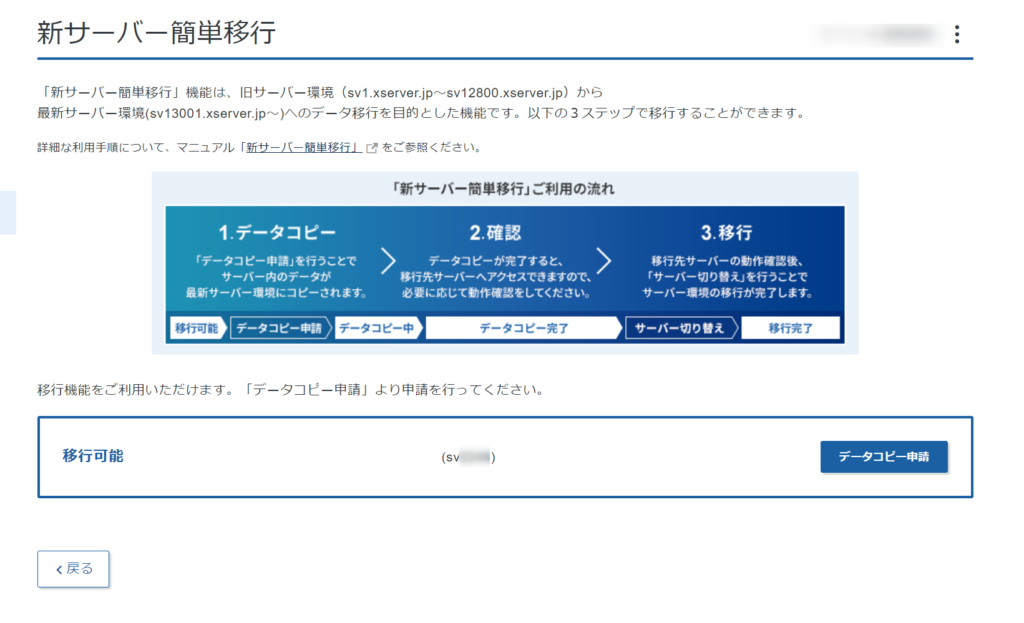
データコピー申請をクリックしてみたところ、PHP8を選択していると移行は開始できませんでした。
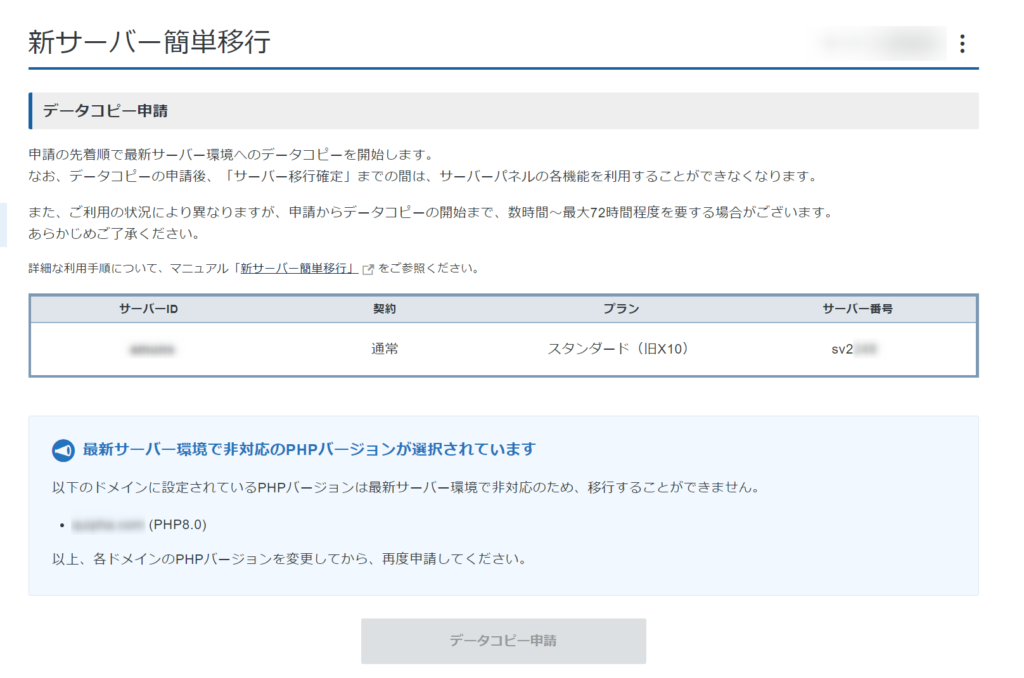
一度、該当のドメインのPHPバージョンをPHP7に変更しました。
今回は、そのドメインは非公開でしたので問題ありませんでした。
PHP7を設定した後、再度申請を行い受理されました。
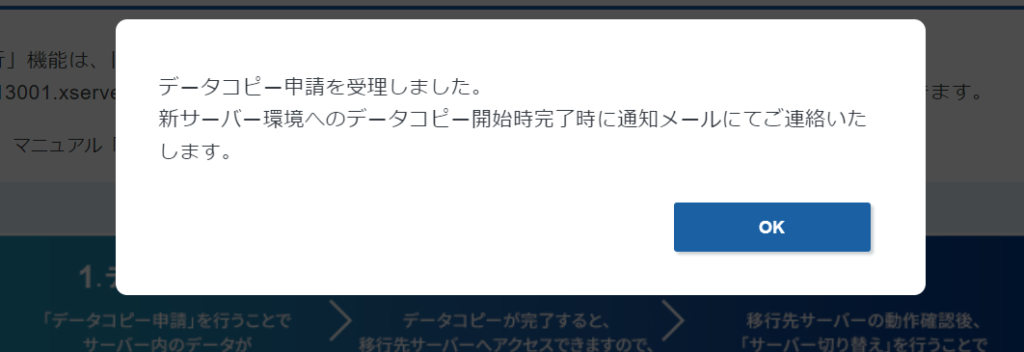
申請後
申請後は、データコピーが開始されるまで待ちになります。
一応、移行キャンセルは可能でした。
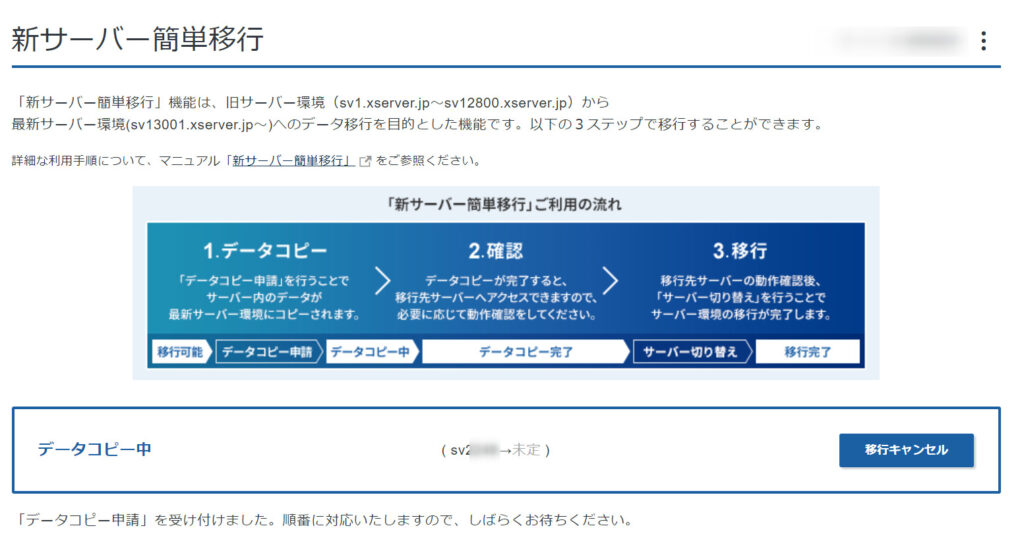
その間、サーバーパネルは利用できなくなりました。
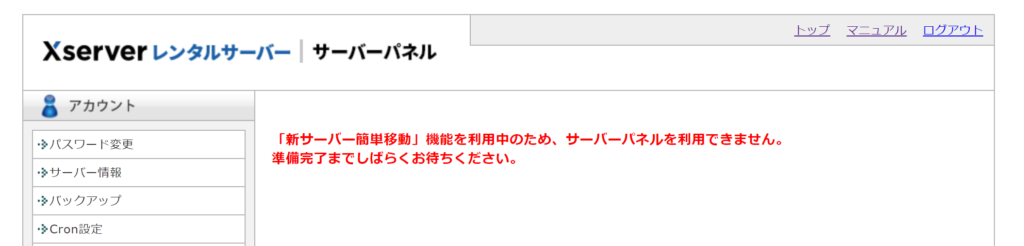
データコピー
申請時の画面では、以下のように表示されていました。
申請からデータコピーの開始まで、数時間~最大72時間程度を要する場合がございます。
しかし、72時間を過ぎても一向に連絡が来ず・・
やはり今回の発表の影響で申請が混み合っているとのこと。さらに数日かかるかもとの連絡が。
結局連絡が来たのが、申請から五日後でした。
データコピー開始の案内のメールが届き、その30分後にデータコピー完了のお知らせが届きました。

データコピー実行時のログの閲覧や、移行元・移行先への操作ができます。

データコピー時のログが確認できます。
新サーバー移行により、データベースのホスト名が変わりますが、自動的にWordPressの設定ファイルを書き換えてくれるようです。
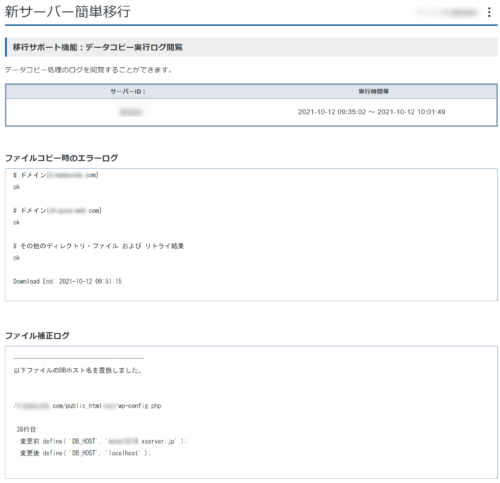
変更前 define(‘DB_HOST’, ‘xxx.xserver.jp’);
変更後 define(‘DB_HOST’, ‘localhost’);
移行元・移行先への操作ボタンで、新サーバーの情報が確認できます。
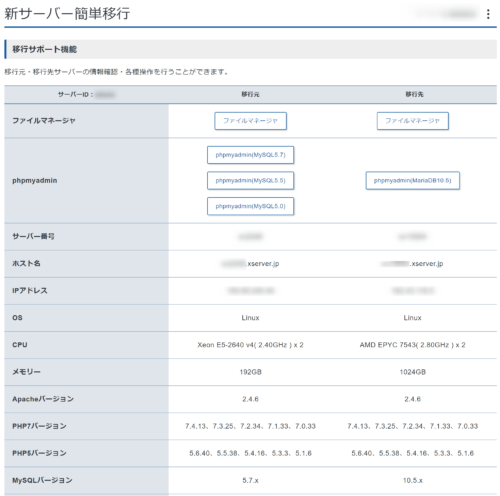
移行後サイトの確認
hostsファイルの修正
新サーバーの情報が確認できたら、hostsファイルを書き換え、動作確認を行います。
一時的に、自分のパソコンのドメインの向き先を変更します。
hostsファイルに以下を追記しました。
これにより、一時的に以下のドメインでアクセスすると、新サーバーのWordPressへアクセスできます。
162.xx.xx.xx chigusa-web.comWordPressの確認
ブラウザを開き、各サイトの動作確認を行います。
私の場合は、動作に問題はありませんでした。
サイトの実行速度は・・、体感できるほど速くなったとは感じられませんでした。
アクセス数が多いサイトでは、体感できるかもしれませんね。
Laravelの動作確認
DBのホスト先が変更になりましたが、.envファイルは自動で変更してくれないので、手動で変更しました。
(DBのホストと、メールサーバーのホスト)
MAIL_MAILER=smtp
MAIL_HOST=svXXX.xserver.jp →svXXX.xserver.jp
MAIL_PORT=465
DB_CONNECTION=mysql
DB_HOST=mysqlXXX.xserver.jp →localhost
DB_PORT=3306ファイルなどは全て、新サーバーへ移行されているため、PHPのComposerやSSH証明書などはそのまま残っており、問題なく使うことができました。
データベースはMariaDBになりました。
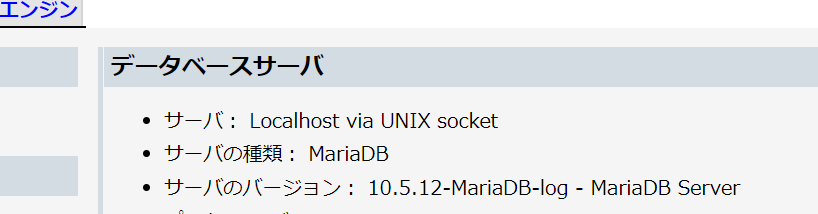
サーバー切り替え
動作確認に問題なければ、サーバー切り替えを実施します。
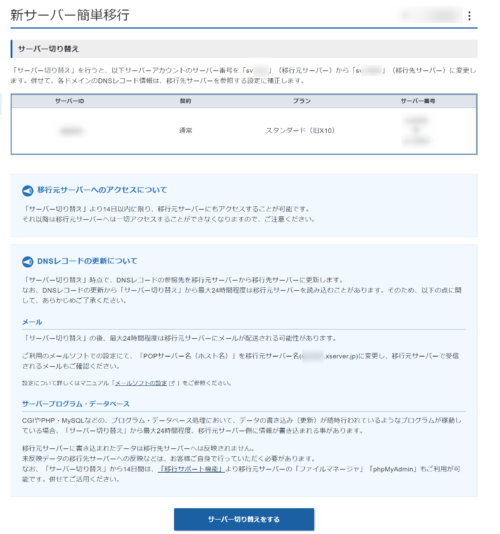
「サーバー切り替えをする」ボタンをクリックすると、切り替えが完了します。
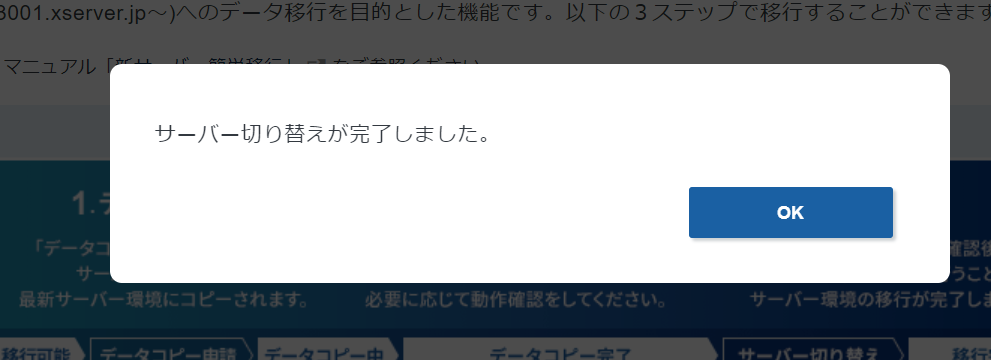
しばらくは、旧サーバーも見れますし、戻すことも出来るようです。
DNSレコードも自動で切り替わりますので、この時点で作業は完了になります。
サイトが問題なく見れることを確認しましょう。
最後に、メールクライアントの確認を行いました。
リソースモニター
新サーバーへ移行することにより、リソースモニターを見ることができるようになりました。
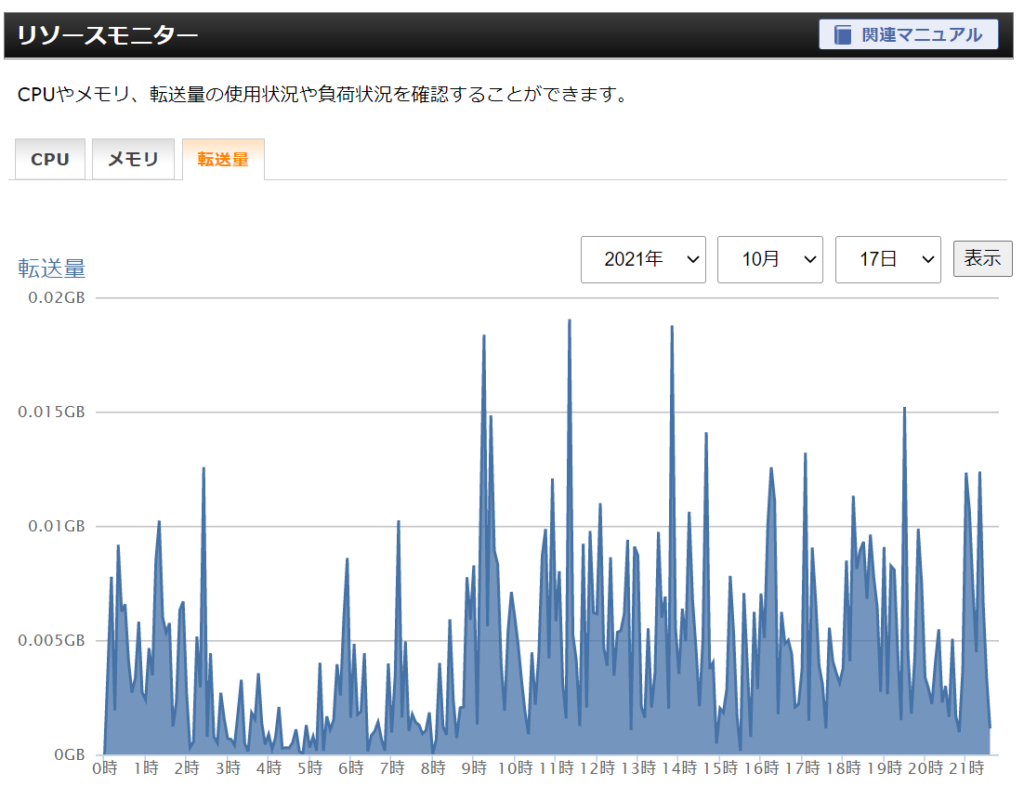
さいごに
ボタン一つでデータの移行などでき、比較的簡単に新サーバーへ移行することができました。
もし古いサーバーをお使いの方は検討してみていかがでしょうか。
エックスサーバーへの申し込みは以下からできます。
他にも私のブログで、エックスサーバーについて解説している記事がありますのでご覧ください。














コメント